Windows 10 的 20H1 更新引入了一项名为“云下载”的新功能,允许用户从微软服务器下载最新的 Windows 系统文件并进行重新安装。微软的 Aaron Lower 详细阐述了这项云下载技术的运作原理。
在微软 Windows Insider 博客上发表的一篇博文中,Lower 回顾了 Windows 10 内置的重置选项历史,包括恢复分区。他解释说,Windows 10 的内置重置功能传统上是这样工作的:
Windows 10 早期引入了“无映像”恢复技术,它通过现有安装构建新的 Windows 副本来实现系统重置。这种方法避免使用恢复映像,从而节省了磁盘空间,并能确保保留最新的安全更新。然而,这种方法的缺点是耗时较长,可能需要超过 45 分钟,并且在系统损坏严重的情况下可能无法成功修复 Windows。而新的云下载选项正是为了解决这些问题而生的。
除了需要较长的时间和未损坏的 Windows 安装之外,标准的无映像恢复功能还存在另一个问题,即如果用户没有安装最新的 Windows 更新,则需要在重置完成后再进行更新。
全新的云下载功能克服了这些缺点。它不再依赖于计算机本地存储的文件,而是直接从微软的服务器下载最新的 Windows 安装文件。用户将获得最新的系统版本,因此无需在重置后进行大量的更新。这就像使用最新版本的 Windows 10 创建一个 USB 安装盘并进行重新安装一样,只是省去了创建安装介质的麻烦。
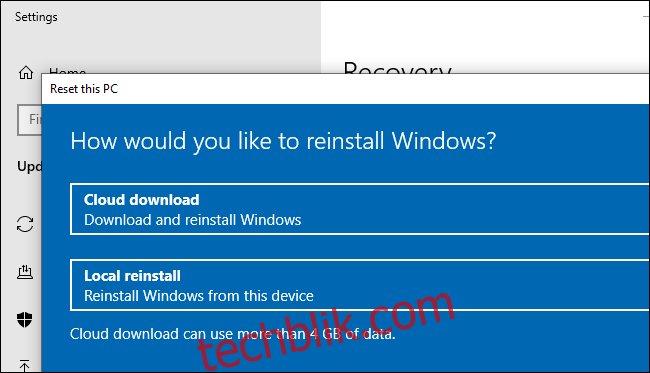
要在 Windows 10 的 20H1 更新中使用此功能,用户只需前往“设置”>“更新和安全”>“恢复”,然后点击“重置此电脑”下的“开始”。在选择保留个人文件或删除所有内容后,用户可以选择“云下载”从微软服务器下载安装文件,或选择“本地重新安装”使用本地系统文件。
Lower 还详细解释了重置过程中的具体步骤。首先,Windows 会下载必要的安装文件,然后重启进入 Windows RE,即 Windows 恢复环境。安装过程会从当前的 Windows 系统中收集驱动程序,以确保硬件能够正常工作。它还会应用“OEM 自定义,包括预装的 Windows 应用程序”,这意味着重置过程不会删除制造商预装的所有软件,用户可能仍然需要使用“重新开始”功能来清理系统。更多详情请参阅该博客文章。
即使在无法启动 Windows 的情况下,用户也可以在加载的恢复环境中使用云下载功能。这意味着即使 Windows 本身已损坏且无法启动,用户也可以通过“重置此电脑”功能从微软下载新的文件并重新安装系统。
不过,Lower 也指出,从恢复环境通过无线网络进行连接可能会存在问题,这取决于电脑制造商是否加载了相应的驱动程序以支持无线连接。